In dit artikel laten we u zien hoe u van een webpagina een Android Auto-app maakt. Het aantal gebruikers dat gebruik maakt van de intelligente navigatiesoftware van Google is werkelijk enorm. Het doel is om de gebruiker een veilige, maar vooral toegankelijke rijomgeving te garanderen, hoewel de slechte compatibiliteit een van de grote problemen van Android Auto is.
Hoe maak je van een webpagina een Android Auto-app?
Momenteel is het aantal toepassingen dat u kunt gebruiken in het voertuigprogramma van het Amerikaanse bedrijf enigszins beperkt. De meeste zijn bedoeld voor GPS-navigatie of het luisteren naar audio-inhoud. Je kunt niet eens op YouTube komen, hoewel dit iets is dat dit jaar 2022 zal verdwijnen.
Toch is het een martelaarschap om geen apps te kunnen gebruiken die zo basaal zijn als die van nieuwsmedia, maar Google stelt dat het doel van Android Auto veiligheid is en dat dit soort inhoud de bestuurder kan afleiden. In ieder geval zou het voldoende zijn om een instelling vast te stellen die dit niet toestaat terwijl de auto rijdt.
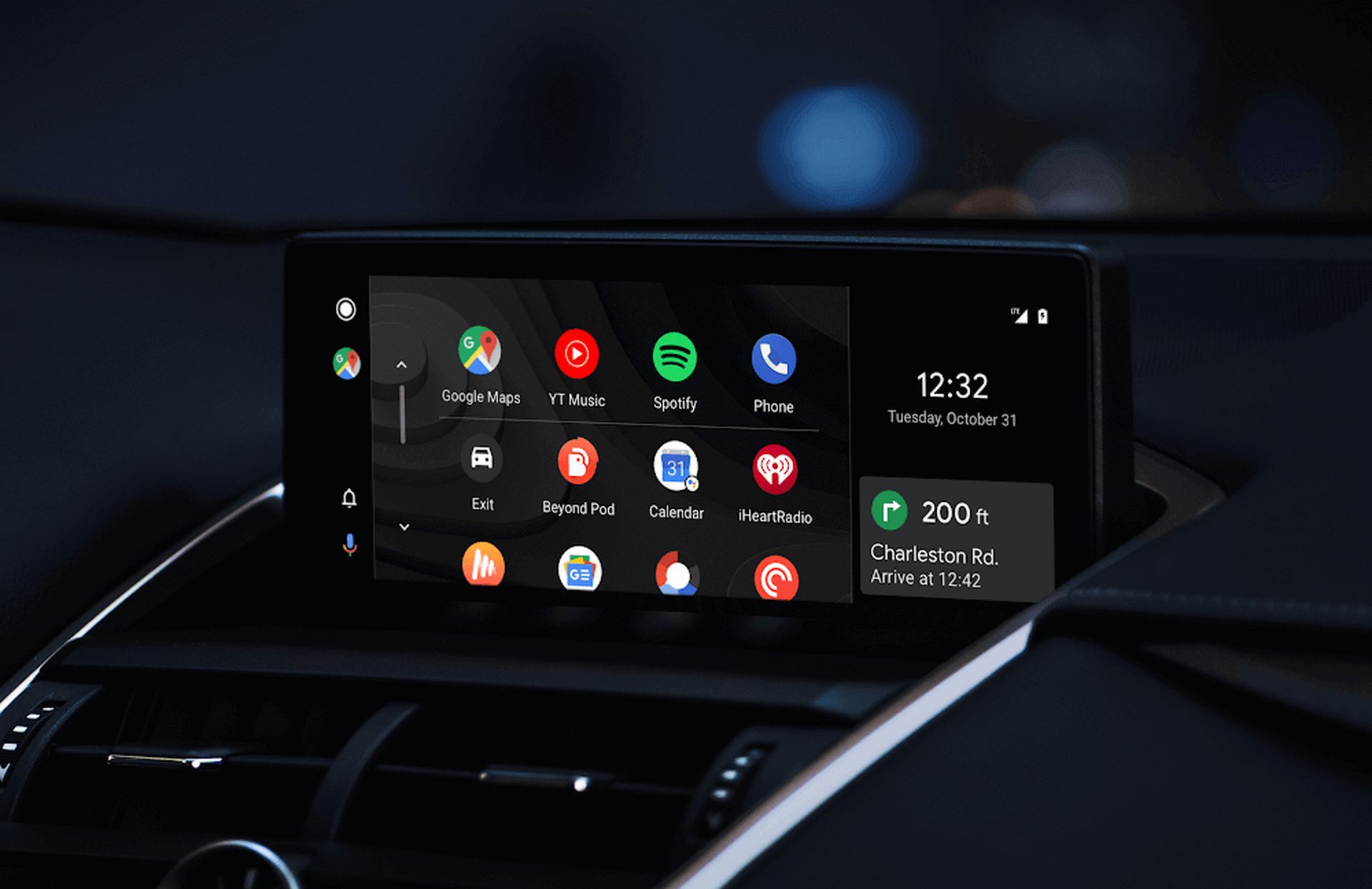
Er is echter een eenvoudige methode om elke webpagina om te zetten in een applicatie. Laten we nu bekijken hoe u van een webpagina een Android Auto-app kunt maken!
Toegankelijk en eenvoudig
Het beste hiervan is dat je geen link hoeft in te voeren, het werkt net als elke andere applicatie. Klik er gewoon op en u krijgt direct toegang tot het betreffende web, waardoor u een toegankelijke en snelle manier krijgt om uw favoriete pagina in te voeren.

Om dit te doen, moet je AA Store downloaden, een winkel met een lijst met programma’s die je op Android Auto kunt installeren. U kunt de bijbehorende APK van het Telegram-kanaal van de software.
Eenmaal op de telefoon geïnstalleerd, hoeft u deze alleen maar in te voeren en de optie Aangepaste app te kiezen. Daarin gaat u de gewenste website opnemen, maar u kunt de naam of het pictogram niet wijzigen of aanpassen.
Tijd om te configureren
Wanneer je de zogenaamde app hebt geïnstalleerd, is het tijd om deze te configureren om je door te verwijzen naar een specifieke link. De waarheid is dat dit deel van de procedure het gemakkelijkst is, maar voor niet-Engelstaligen kan het verwarrend zijn.
Het enige wat u hoeft te doen is Custom App in te voeren en de link naar de pagina in het tweede gedeelte in te voegen, dat wil zeggen, waar staat ‘Klik hier om de URL in te voegen’. Wees voorzichtig, u moet er zeker van zijn dat de URL correct is, anders moet u de app verwijderen en het proces opnieuw starten.
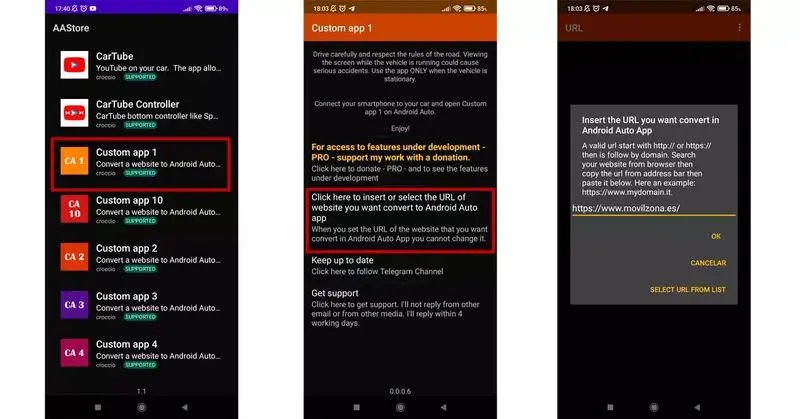
Hiermee ben je helemaal klaar. De volgende keer dat je de auto gaat pakken sluit je Android Auto aan op het scherm en kun je zien hoe deze software is verschenen. Tik er nu gewoon op en de pagina wordt geopend. Opgemerkt moet worden dat je in de AA Store tot 10 mogelijkheden hebt om applicaties te maken. Kies dus uw favorieten en raadpleeg ze met een simpele aanraking vanuit uw auto.
Houd er rekening mee dat u deze functie niet moet gebruiken wanneer de auto rijdt, omdat dit een ongeluk kan veroorzaken door afleiding. Nu je weet hoe je van een webpagina een Android Auto-app maakt, kun je ook leren hoe je je favoriete films of series op Android Auto kunt bekijken door onze gids te bezoeken!






